 Accueil
>
Convertir Excel
> Comment transformer un PDF en Excel ?
Accueil
>
Convertir Excel
> Comment transformer un PDF en Excel ?
Microsoft Excel offre l'un des meilleurs moyens de créer des documents, en particulier des rapports, qui nécessitent de nombreuses informations détaillées sur divers sujets. La nature analytique d'Excel peut rendre même les sujets les plus complexes faciles à gérer et à comprendre. Il n'est donc pas rare de se retrouver avec des informations sur un document PDF que l'on souhaite inclure dans un document Excel. Plutôt que d'avoir à copier toutes les données sur l'ordinateur, vous pouvez simplement transformer un PDF en Excel pour ajouter automatiquement toutes les données à un fichier Excel. Dans cet article, nous partageons avec vous comment procéder.
Méthode 1: Comment transformer un PDF en Excel
Le niveau de succès que vous avez lorsque vous essayez de transformer un PDF en Excel dépendra de l'outil que vous utilisez. Ici, nous utilisons l'un des meilleurs programmes pour cette tâche: PDFelement. Alors, prenez un moment pour installer le programme sur votre ordinateur, puis suivez ces étapes simples pour l'utiliser pour transformer un PDF en Excel.
 100% sécurité garantie
100% sécurité garantie  100% sécurité garantie
100% sécurité garantie  100% sécurité garantie
100% sécurité garantie  100% sécurité garantie
100% sécurité garantie Étape 1: Ouvrez un fichier PDF
Exécutez le programme sur votre ordinateur et dans la fenêtre principale, cliquez sur" Ouvrir les fichiers " pour commencer le processus. Cela vous permettra de rechercher le fichier PDF que vous souhaitez convertir en Excel et de l'ouvrir.

Étape 2: Transformer un PDF en Excel
Avec le document PDF ouvert sur le programme, cliquez simplement sur l'onglet" Convertir "dans le menu principal, puis sélectionnez" Vers Excel " pour choisir Excel comme format de sortie.

Étape 3: Paramètres pour transformer un PDF en Excel
Dans la boîte de dialogue "Enregistrer sous" qui apparaît, entrez le nom et l'emplacement du fichier préférés. Vous pouvez également cliquer sur" Paramètres de conversion " pour personnaliser le document PDF converti comme vous le souhaitez.
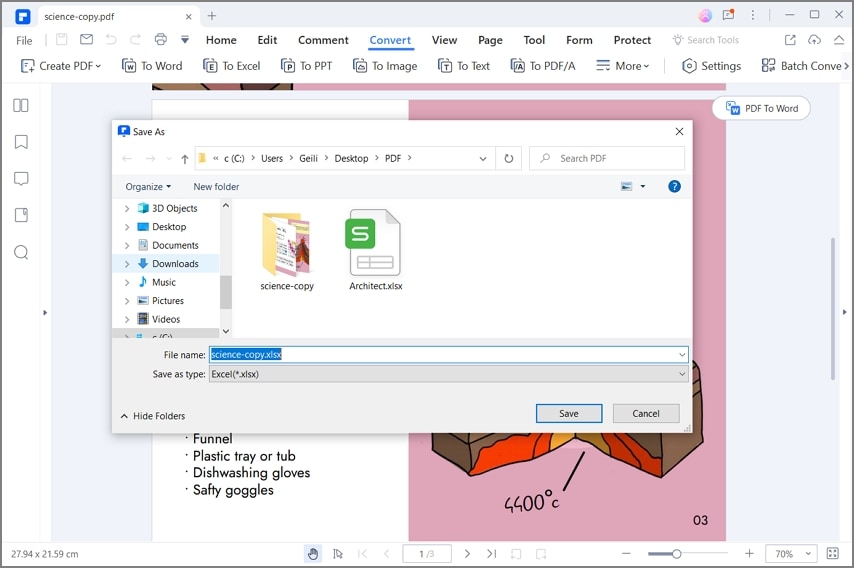
 100% sécurité garantie
100% sécurité garantie  100% sécurité garantie
100% sécurité garantie  100% sécurité garantie
100% sécurité garantie  100% sécurité garantie
100% sécurité garantie Méthode 2: Comment transformer un fichier PDF en feuille de calcul Excel
Alternativement, vous pouvez également utiliser ces étapes simples pour transformer un PDF en Excel:
Étape 1: Cliquez sur "Convertir PDF"
Dans la fenêtre d'accueil du programme, cliquez sur le bouton" Convertir PDF".

Étape 2: Ouvrez le PDF avant de le transformer en Excel
Cela ouvrira une boîte de dialogue qui vous permettra de localiser le document PDF que vous souhaitez convertir en Excel. Localisez le fichier, cliquez dessus pour le sélectionner, puis cliquez sur le bouton" Ouvrir".

Étape 3: Transformer un PDF en Excel
Dans la boîte de dialogue" Enregistrer sous "qui apparaît, sélectionnez" Fichiers Excel "dans la section" Enregistrer sous le type". Sélectionnez l'emplacement dans lequel vous souhaitez enregistrer le fichier et choisissez un nom de fichier. Cliquez sur" Enregistrer " et le fichier sera converti en Excel et enregistré dans le dossier de sortie sélectionné.
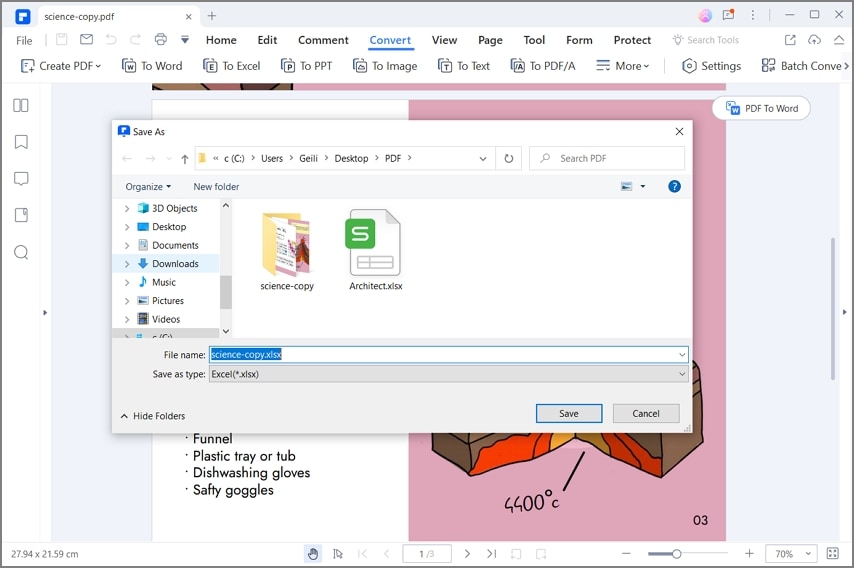
Étape 4: Terminez le processus
Le programme vous avertira lorsque le processus sera terminé et vous pourrez cliquer sur le bouton" Ouvrir " pour accéder directement au dossier afin de trouver le fichier converti.
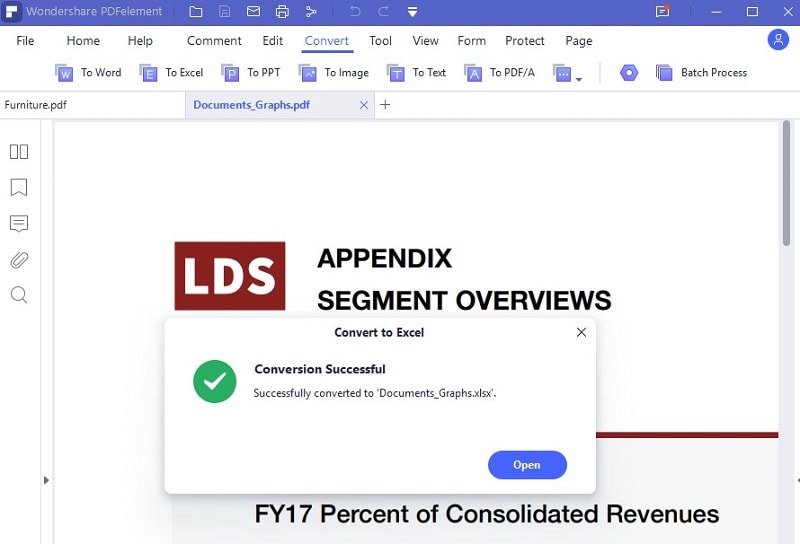
 100% sécurité garantie
100% sécurité garantie  100% sécurité garantie
100% sécurité garantie  100% sécurité garantie
100% sécurité garantie  100% sécurité garantie
100% sécurité garantie PDFelement est la meilleure solution lorsque vous souhaitez transformer des documents PDF en d'autres formats et vice versa. Les processus que nous avons décrits ci-dessus peuvent être utilisés pour transformer un PDF non seulement en Excel, mais aussi en une multitude d'autres formats, notamment Word, HTML, PowerPoint, etc. Mais ce logiciel n'est pas seulement un convertisseur de documents. Il s'agit d'un programme complet de gestion des PDF doté de nombreuses fonctions utiles, notamment :
- Ce programme est conçu pour être simple et peu compliqué. Cela signifie que vous n'avez pas besoin de beaucoup de temps pour apprendre à l'utiliser.
- You can create PDF with multiple methods, including right-clicking, dragging and with the "Create PDF" button.
- Vous pouvez modifier le PDF avec les textes, les images, les graphiques et les pages du document.
- Il dispose également d'une fonction de reconnaissance optique de caractères (OCR) qui peut être utilisée pour transformer et éditer des documents PDF basés sur des images ou scannés.
- Il vous offre également de nombreuses options pour annoter un document PDF et collaborer avec d'autres personnes.
- Il est également doté de fonctions de sécurité destinées à empêcher l'accès au document ou à certaines parties du document par des personnes non autorisées.
PDFelement présente la solution la plus complète pour la conversion de PDF vers d'autres formats. Le fait qu'il soit très facile à utiliser est un avantage supplémentaire.
Téléchargement gratuit ou Acheter PDFelement
Téléchargement gratuit ou Acheter PDFelement
 100% sécurisé |
100% sécurisé |




Clara Durand
chief Editor